No products in the cart.
آموزش گام به گام Maya – قسمت سیزدهم : آشنایی با Quick Layout و Outliner
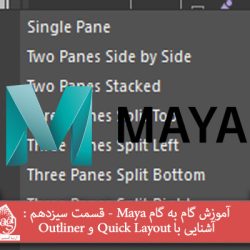
آموزش گام به گام Maya – قسمت سیزدهم : آشنایی با Quick Layout و Outliner
به درس سیزدهم از سری آموزش های گام به گام Maya خوش آمدید. در این درس با Quick Layout و Outliner آشنا میشیم.
درس اول : ” آموزش گام به گام Maya : درس اول – مجموعه منوها اختصاصی “
درس دوم : ” آموزش گام به گام Maya : درس دوم – آشنایی با مدیریت Menu Set های اختصاصی “
درس سوم : ” آموزش گام به گام Maya : درس سوم – آشنایی با Menu Set Editor “
درس چهارم : ” آموزش گام به گام Maya : درس چهارم – آشنایی با منوهای Marking – قسمت اول “
درس پنجم : ” آموزش گام به گام Maya : درس پنجم – آشنایی با منوهای Marking – قسمت دوم “
درس ششم : ” آموزش گام به گام Maya : درس ششم – آشنایی با Attribute Editor “
درس هفتم : ” آموزش گام به گام Maya : درس هفتم – آشنایی با نوار وضعیت یا Status Line “
درس هشتم : ” آموزش گام به گام Maya : درس هشتم – آشنایی با Tool Settings و Action ”
درس نهم : ” آموزش گام به گام Maya : درس نهم – آشنایی با Channel Box ”
درس دهم : ” آموزش گام به گام Maya : درس دهم – آشنایی با Layer Editor و Key “
درس یازدهم : ” آموزش گام به گام Maya : درس یازدهم – سازمان دهی اشیا در لایه ها “
درس دوازدهم : ” آموزش گام به گام Maya : درس دوزادهم – لایه های انیمیشن ”
دکمه های Quick Layout و Outliner زیر Tool Box قرار دارن.
![]()
سه تا دکمه های اول، پنل View رو به صورت یک بخشی، چهاربخشی یا دو بخش کنار هم، نشان میدن. برای دسترسی به امکانات بیشتر می تونیم کلیک راست کنیم.
دکمه پایین، Outliner رو باز می کنه.
تغییر Layout پنل
برای تنظیم تقسیم بندی پنجره اصلی، تغییر اندازه و محتوای پنل ها بین View و Editors به ترتیب زیر عمل می کنیم:
تغییر Layout ذخیره شده پنل: آیتم رو از مسیر Panels > Saved Layouts انتخاب می کنیم.
تغییر تعداد و تقسیم بندی پنل ها: روی دکمه های Quick Layout کلیک راست کرده و آیتم رو از منو انتخاب می کنیم. یا آیتم رو از مسیر Panels > Layouts انتخاب می کنیم.
تغییر اندازه پنل ها: تقسیم کننده های بین پنل ها رو درگ می کنیم. برای تغییر همزمان اندازه پنل ها، نقطه ای که تقسیم کننده ها روی هم متقاطع میشن رو درگ می کنیم.
ذخیره پنل کنونی به صورت یک Layout: روی دکمه های Quick Layout کلیک راست کرده و Svae Current Layout رو می زنیم. برای دسترسی به این Layout می تونیم وارد مسیر Panels > Saved Layouts Menu بشیم.
جا به جایی بین Layout کنونی و حالت تمام صفحه یا Full Screen پنل فعال: دکمه Space روی کیبورد رو فشار میدیم.
تنظیم محتوای پنل: آیتم رو از مسیر Panels > Panel انتخاب می کنیم.
رفتن به تاریخچه قبلی Layout پنل: وارد مسیر Panels > Layouts > Previous Arrangements میشیم یا دکمه { رو فشار میدیم.
رفتن به Layout بعدی پنل: وارد مسیر Panels > Layouts > Next Arrangements میشیم یا دکمه } رو فشار میدیم.
ایجاد Layout اختصاصی
برای ایجاد Layout Panel اختصاصی به ترتیب زیر عمل می کنیم:
- تنظیم Layout، اندازه پنل و محتوای مورد نظر.
- وارد مسیر Panels > Panel Editor میشیم.
- روی تب Layouts کلیک می کنیم.
- روی New Layout کلیک می کنیم.
- عنوان مورد نظر رو برای Layout توی فیلد Name وارد می کنیم.
برای اختصاص دادن یک Layout اختصاصی به یکی از آیکن ها در نوار Quick Layout، به ترتیب زیر عمل می کنیم:
- ایجاد Layout Panel اختصاصی.
- توی نوار Quick Layout، روی Thumbnail مورد نظر کلیک راست کرده و Layout رو از منو انتخاب می کنیم.
- برای تغییر تصویر Thumbnail، یک بار دیگه روی Thumbnail کلیک راست کرده و Change Image رو انتخاب می کنیم. می تونیم تصویر از پیش آماده رو انتخاب کنیم یا یک آیکن رو بارگذاری کنیم.
برای حذف Layout ذخیره شده، به ترتیب زیر عمل می کنیم.
- وارد مسیر Panels > Panel Editor میشیم.
- روی تب Layouts کلیک می کنیم.
- عنوان Layout رو انتخاب کرده و Delete رو می زنیم.
در این درس با لایه های انیمیشن آشنا شدیم. در درس بعد به ” آموزش گام به گام Maya : درس چهاردهم – Panel Editor “ می پردازیم.
امیدواریم ” آموزش گام به گام Maya : درس سیزدهم – آشنایی با Quick Layout و Outliner ” برای شما مفید بوده باشد…
توصیه می کنم دوره های جامع فارسی مرتبط با این موضوع آریاگستر رو مشاهده کنید:
صفر تا صد آموزش آرنولد در مایا
صفر تا صد آموزش ریگینگ کاراکتر در مایا
صفر تا صد آموزش سینمافوردی – پک 1
صفر تا صد آموزش سینمافوردی – پک 2
توجه : مطالب و مقالات وبسایت آریاگستر تماما توسط تیم تالیف و ترجمه سایت و با زحمت فراوان فراهم شده است . لذا تنها با ذکر منبع آریا گستر و لینک به همین صفحه انتشار این مطالب بلامانع است !
دوره های آموزشی مرتبط
590,000 تومان
590,000 تومان
590,000 تومان
590,000 تومان
590,000 تومان
590,000 تومان
590,000 تومان





















































































قوانین ارسال دیدگاه در سایت